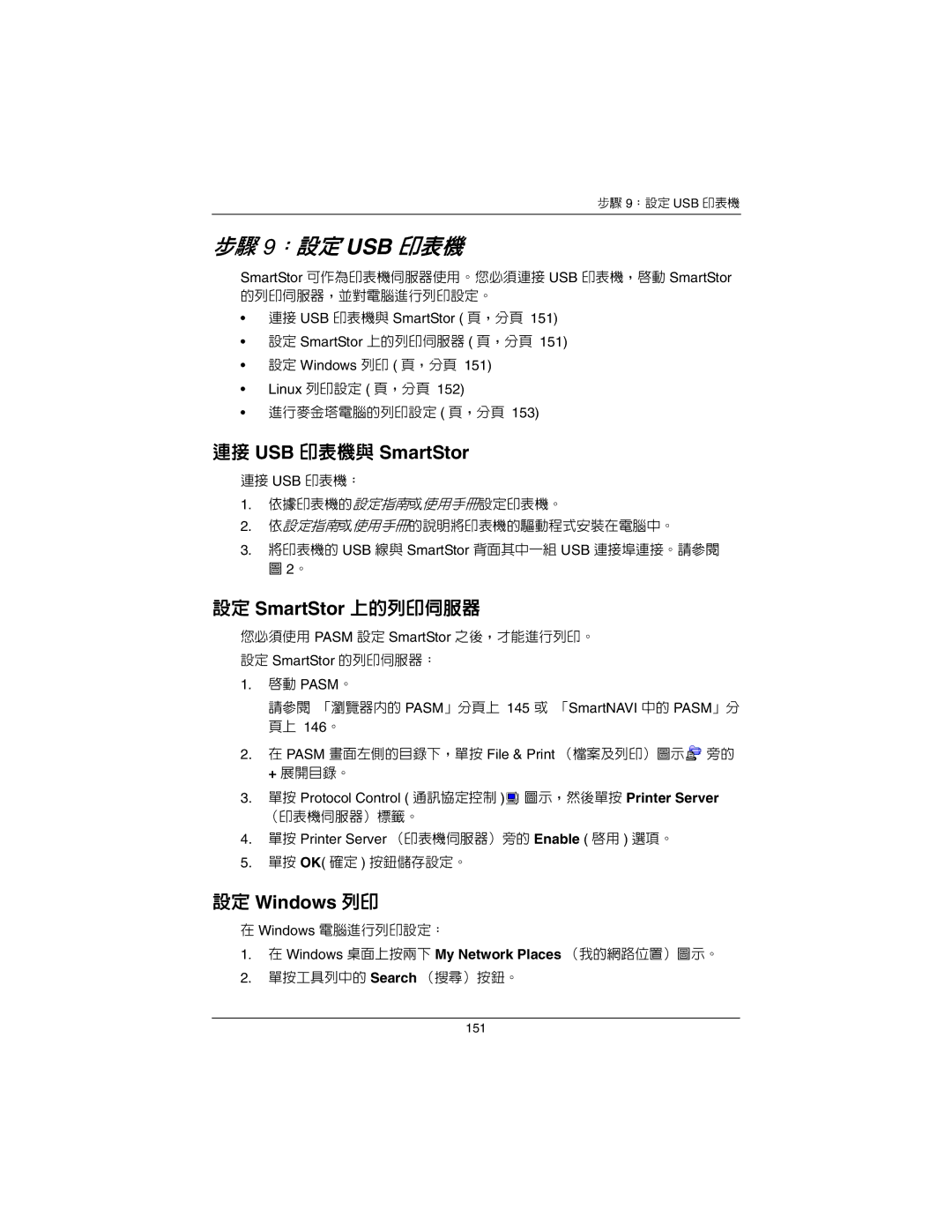步驟 9:設定 USB 印表機
步驟 9:設定 USB 印表機
SmartStor 可作為印表機伺服器使用。您必須連接 USB 印表機,啟動 SmartStor 的列印伺服器,並對電腦進行列印設定。
•連接 USB 印表機與 SmartStor ( 頁,分頁 151)
•設定 SmartStor 上的列印伺服器 ( 頁,分頁 151)
•設定 Windows 列印 ( 頁,分頁 151)
•Linux 列印設定 ( 頁,分頁 152)
•進行麥金塔電腦的列印設定 ( 頁,分頁 153)
連接 USB 印表機與 SmartStor
連接 USB 印表機:
1.依據印表機的設定指南或使用手冊設定印表機。
2.依設定指南或使用手冊的說明將印表機的驅動程式安裝在電腦中。
3.將印表機的 USB 線與 SmartStor 背面其中一組 USB 連接埠連接。請參閱 圖 2。
設定 SmartStor 上的列印伺服器
您必須使用 PASM 設定 SmartStor 之後,才能進行列印。 設定 SmartStor 的列印伺服器:
1.啟動 PASM。
請參閱 「瀏覽器內的 PASM」分頁上 145 或 「SmartNAVI 中的 PASM」分 頁上 146。
2.在 PASM 畫面左側的目錄下,單按 File & Print (檔案及列印)圖示![]() 旁的 + 展開目錄。
旁的 + 展開目錄。
3.單按 Protocol Control ( 通訊協定控制 )  圖示,然後單按 Printer Server
圖示,然後單按 Printer Server
(印表機伺服器)標籤。
4.單按 Printer Server (印表機伺服器)旁的 Enable ( 啟用 ) 選項。
5.單按 OK( 確定 ) 按鈕儲存設定。
設定 Windows 列印
在 Windows 電腦進行列印設定:
1.在 Windows 桌面上按兩下 My Network Places (我的網路位置)圖示。
2.單按工具列中的 Search (搜尋)按鈕。
151